
設置時のお問い合わせ
- 詳細
- 参照数: 1555
Q132 SMA-GW、SMA-SBHのファームウェアをダウンロードして下さい
ダウンロード -> 最新ファームウェアのダウンロード
SMA-GW、またはSMA-SBHを選んでファームウェアをダウンロードお願いします
SMA-GW、SMA-SBHのファームウェア更新について連絡します。なお設定は継承されます
①2GBの~8GB位のUSBメモリをご用意下さい
②パソコンからUSBメモリをFAT32でフォーマット下さい
③USBメモリにファームウェアファイルを書込み下さい (ファイル名の例:sbhc_1.2.0.bin)
④SMA-GW、SMA-SBHの「設定」画面の「アップデート」に入り、「USBメモリを挿して下さい」というメッセージが出たら本体にUSBメモリを挿して下さい
⑤正常に認識しましたら「アップデート」が青色になります。ボタンをおして更新開始、「アップデートしています。5分お待ち下さい」が出たら正常です
⑥一分待っても「アップデート」が青色にならない場合、アップデート画面を消してUSBメモリを抜いて、設定画面の「アップデート」に入る所からやり直して下さい
⑦認識失敗に備えてUSBメモリを複数ご用意しておいて下さい
ファームウェア更新が出来ない ->弊社サポートまでご連絡下さい
ファームウェア更新完了 ->Q133 パワーコンディショナ検索
- 詳細
- 参照数: 1749
Q131 SMA-GW、SMA-SBHのファームウェアのバージョンを確認して下さい
設定画面下部の青丸 -> 設定 -> アップデート を押しますと現在バージョンが表示されます
バージョン1.2.0の場合の表示画面です
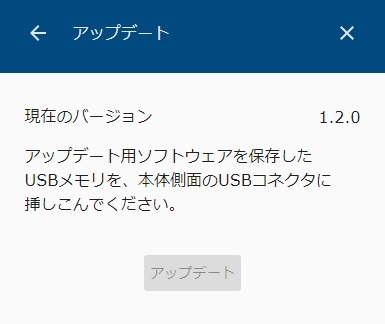
バージョン1.2.0またはそれ以降 ->Q133 パワーコンディショナ検索
バージョン1.2.0以前 ->Q132 ファームウェア ダウンロード
- 詳細
- 参照数: 1993
Q102 パワーコンディショナの説明書をダウンロードして下さい
説明書のダウンロードはここ ->最新ファームウェアのダウンロード
このページの資料「SMA 遠隔出力制御対応設定マニュアル1.2版」をご覧下さい。P14に対応ファームウェア表があります
P22を確認、ご使用パワーコンディショナのファームウェアは既に出力制御対応版である ->Q103 パワコン設定を出力制御を受付設定に変更
P22を確認、対応版で無い場合、P16のファームウェア更新方法を確認いただき、更新して下さい。更新済 ->Q103 パワコン設定を出力制御を受付設定に変更
注:本項は下記の条件に沿って説明致します
・パワーコンディショナのファームウェアが出力制御対応版である必要があります
・パワーコンディショナの設定が出力制御を受け付ける設定である必要があります
・SMA-GW、SMA-SBHのファームウェアも最新版である必要があります
- 詳細
- 参照数: 1654
Q103 パワーコンディショナの設定を出力制御を受け付ける設定に変更して下さい
「SMA 遠隔出力制御対応設定マニュアル1.2版」のP33に設定方法を説明しています
設定変更済み ->Q131 ファームウェアバージョン確認
- 詳細
- 参照数: 4327
Q101 最初に構成についてお選び下さい
パワーコンディショナのみの形態 ->Q102 パワーコンディショナ説明書ダウンロード
クラスターコントローラとパワーコンディショナの組み合わせ形態 ->Q121 クラスターコントローラは「固定IPアドレス」要
4 / 10
